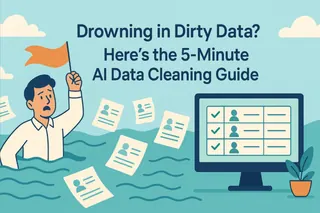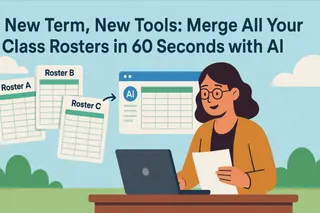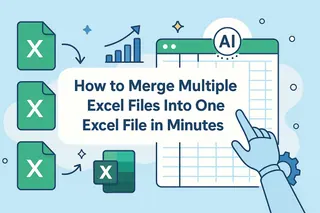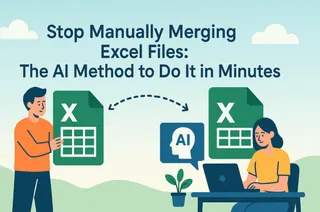核心要點:
- 活動結束後,來自不同來源(如網路研討會、CRM匯出)的潛在客戶名單存在格式不一致和重複條目的問題。
- 在 Excel 中手動合併和清理這些數據是一個耗時且容易出錯的過程,會延遲銷售跟進。
- 人工智慧工具透過解讀自然語言指令來合併、刪除重複項和標準化數據,從而自動化此數據準備工作流程。
您的行銷活動剛剛結束。您已從兩個關鍵來源匯出了潛在客戶名單:一個是來自 Zoom 上舉辦的網路研討會的 CSV 檔案,另一個是來自您網站上註冊表單的檔案。下一步是在將數據交給銷售開發團隊進行推廣之前,整合這些數據。
然而,打開檔案後,您發現了幾個常見的數據完整性問題:
- 兩個 Excel 檔案中的欄位順序不同。
- 同一家公司以不同的形式列出,例如
"ACME Corp"(帶有前後空格)和"ACME Corporation"。 - 同一位聯絡人,既參加了網路研討會又填寫了表單,在兩個名單中都以單獨的條目出現。
這些不一致之處使得數據無法直接匯入您的 CRM(如 Salesforce 或 HubSpot)進行潛在客戶分配。將這些原始數據轉換為可用的名單的過程可能會佔用數小時,導致您錯過銷售互動的最佳時機。人工智慧驅動的數據工具正是為了解決此效率問題而設計的。
手動數據清理的瓶頸
在 Excel 中,合併和清理兩個潛在客戶名單需要一系列手動步驟:
- 手動合併: 建立一個新的工作表,從兩個來源檔案複製並貼上內容,然後手動重新排列欄位以確保它們對齊正確。
- 基於函數的清理: 使用像
TRIM這樣的函數來移除儲存格中的前導和尾隨空格。這通常需要建立新的輔助欄位,然後使用「選擇性貼上(值)」來替換原始數據。 - 刪除重複項: 使用「資料」選項卡中的「移除重複項」功能,選擇像電子郵件地址或電話號碼這樣的唯一識別碼來消除重複記錄。
- 尋找與取代: 對於不一致的公司名稱或其他欄位,需要進行多次「尋找與取代」操作。
這種手動過程的主要問題在於,它迫使使用者專注於低階、重複的操作任務,而不是更高層次的業務目標。
AI 數據清理工具的運作方式
像 Excelmatic 這樣的 AI 數據清理工具,改變了基本的用戶互動模式。它將流程從「使用者指定如何執行操作」轉變為「使用者指定需要什麼結果」。

使用者無需知道要應用哪個函數或導航到哪個選單。相反,他們提供一個描述數據所需最終狀態的文字指令。
這種方法帶來三個關鍵結果:
- 效率: 它將需要數小時的手動過程縮短為在幾分鐘內完成的自動化工作流程。
- 準確性: 機器自動化最大限度地減少了手動過程(如複製貼上或錯誤應用公式)中固有的人為錯誤。
- 易用性: 它降低了數據準備的技術門檻,使任何角色的員工無需高階 Excel 技能也能準備數據。
使用 Excelmatic 的逐步指南:
讓我們回到最初的情境,並演示如何使用 AI 工具處理數據。
步驟 1:上傳多個數據檔案
準備兩個獨立的潛在客戶名單檔案(.xlsx 或 .csv)。
導航至 Excelmatic 網路應用程式,並在上傳介面中同時上傳這兩個檔案。

步驟 2:發出清理指令
檔案上傳後,在聊天框中輸入一個描述您端到端目標的指令:
合併這兩個檔案,清除所有儲存格中的空格,然後根據「Email」欄位刪除重複的行。此指令直接說明了預期的結果。
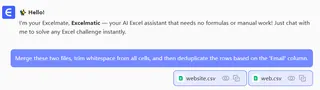
步驟 3:下載合併後的結果
指令發送後,AI 將執行合併、清理和刪除重複項的操作。然後會顯示處理後數據的預覽以供審查。確認後,點擊「下載」以獲取單一的、已合併的 Excel 檔案。
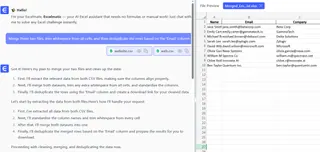
這份乾淨、統一的名單現在可以立即上傳到您的 CRM 或直接分發給銷售團隊。
常見問題解答
1. 問:我們的潛在客戶數據是機密的。將其上傳到雲端平台安全嗎?
答:我們理解數據安全的重要性。Excelmatic 優先考慮數據隱私和安全。您上傳的檔案僅用於處理您的請求,不會永久儲存在我們的伺服器上。我們採用業界標準的加密協議來保護您的數據在傳輸和處理過程中的安全。
2. 問:如果我的兩個 Excel 檔案有不同的欄位名稱(例如,「Company」與「Company Name」)怎麼辦?
答:AI 會嘗試智慧地匹配具有相似語義的欄位。對於需要手動控制的情況,您可以添加一個澄清指令,例如「將「Company Name」欄位合併到「Company」欄位中」,以確保精確對齊。
3. 問:最終清理後的數據可以下載回 Excel 格式嗎?
答:可以。所有處理後的數據都可以下載為標準的 .xlsx 檔案,準備用於本地備份或其他應用程式。
專注於分析,而非行政工作
工具的功能是提高生產力。當數據準備由 AI 處理時,您可以將更多時間分配給數據解讀和業務規劃。
免費試用 Excelmatic,體驗自動化的數據準備工作流程。